自动保存设置方法:
步骤一、单击选择Word菜单栏的 工具-->选项;
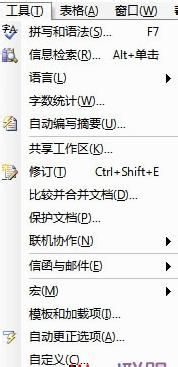
步骤二、在弹出的选项框中选择“保存”,然后在“自动保存时间间距”右边设定好时间,建议设置“2”分钟,确定即可。
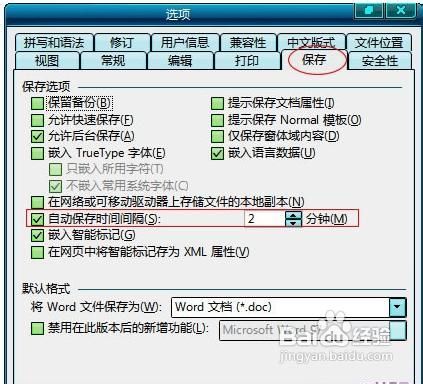
自动保存功能介绍:自动保存功能是根据用户从打开Word的时候开始计时的,按照时间间隔来完成自动保存。
注意:有很多人理解错误,认为Word中的自动保存功能可以按间隔时间自动保存文档内容,其实不是,这个功能只能够在计算机出现异常情况下(停电、死机等)没保存文档,当你下次启动Word2003时才能够恢复之前没保存的内容。虽然我们设置了“自动保存”功能,但并不代表编辑的文档不需要保存。在正常退出Word2003时,通常会弹出“是否保存对‘文档’的更改?”对话框,选择“是”,才能起到保存文档,而选择了“否”,则前功尽弃。这时,自动保存功能也救不了你。
所以此方法之能针对在使用Word2003时出现异常情况发生(停电、死机等),才能恢复。我们还是得要按照正常的操作流程来保存才行。如果想退出时,让Word2003直接保存文档,那么你就得接着往下看了。
让Word自动保存,退出时不必保存,将会自动保存
步骤一、打开一个已经编辑好了的Word文件,双击打开,(注意:切记,请不要用新建的文档)。
步骤二、执行“工具→宏→录制新宏”命令,打开“录制宏”对话框。
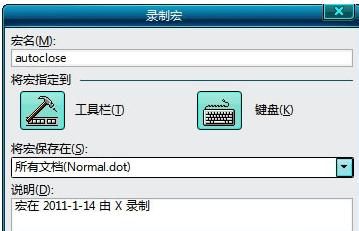
步骤三、在“宏名”下面的方框中输入“autoclose”,按“将宏保存在”下面方框右边的下拉按钮,选中“所有文档(Normal.dot)”选项(通过是默认选项,不需要修改),按“确定”按钮;
步骤四、执行“文件→保存”命令;
步骤五、再次执行“工具→宏→停止录制”命令,完成该宏的录制;
步骤六、以后当你编辑好文档后,按“关闭”(×)按钮,或执行“文件→退出”命令时:如果是旧文档,会自动保存你所做的一切修改,再正常关闭Word2003。如果是新建文档,系统会自动弹出“另存为”对话框,不管您是按“保存”还是“取消”按钮,您不保存文档,就退不出Word2003。当然,你强行关机还是可以退出Word的,不过这时Word2003会自动恢复你没有存盘的文档(可以用第一种方法恢复),确保万无一失。